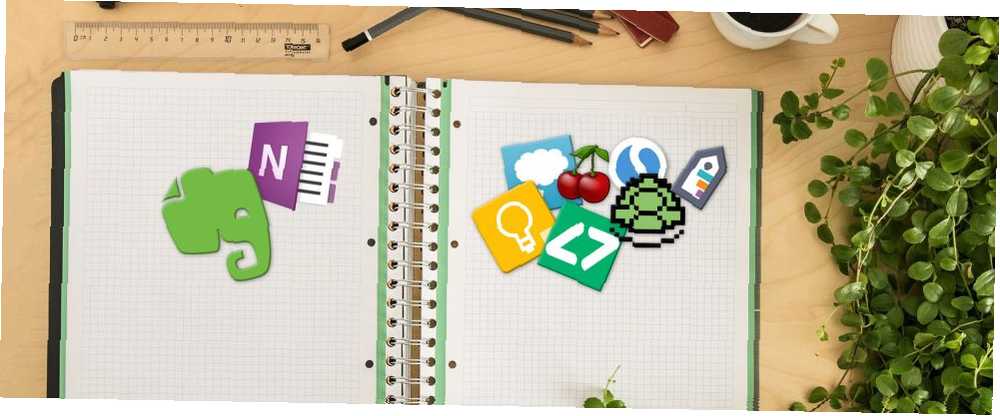
Gabriel Brooks
0
5334
1142
Jeg elsker absolut OneNote. Ikke kun er det helt gratis, men det har en masse funktioner, der gør daglige notater tagende sådan en leg. Jeg har også haft glæde af Evernote i fortiden, selvom jeg ikke har brugt det på et stykke tid på grund af dets prisfastsættelse. Alt i alt er begge apps fremragende (se vores OneNote vs. Evernote-sammenligning Evernote vs. OneNote: Hvilken note-tagende app er den rigtige for dig? Evernote vs. OneNote: Hvilken note-tagende app er den rigtige for dig? Evernote og OneNote er fantastiske apps til notering - Det er svært at vælge mellem de to. Vi sammenlignede alt fra interface til noteorganisation for at hjælpe dig med at vælge. Hvad fungerer bedst for dig?).
Men ingen af apperne er det Perfekt. Jeg har for nylig fået en Chromebook og er ikke imponeret over webversionerne af begge apps. Derudover sidder både OneNote og Evernote på “tung pligt” slutningen af spektret, hvilket betyder, at de kan være langsomme og oppustede. Nogle gange er trumfunktioner i hastighed og ydeevne.
Og det er derfor, jeg har ledt efter et alternativ. Måske har du også. Den gode nyhed er, lette alternativer gøre findes - du skal bare være villig til at ofre nogle kræfter og fleksibilitet for dem.
1. Tænkning (gratis)
Fås på web, Android og iOS.
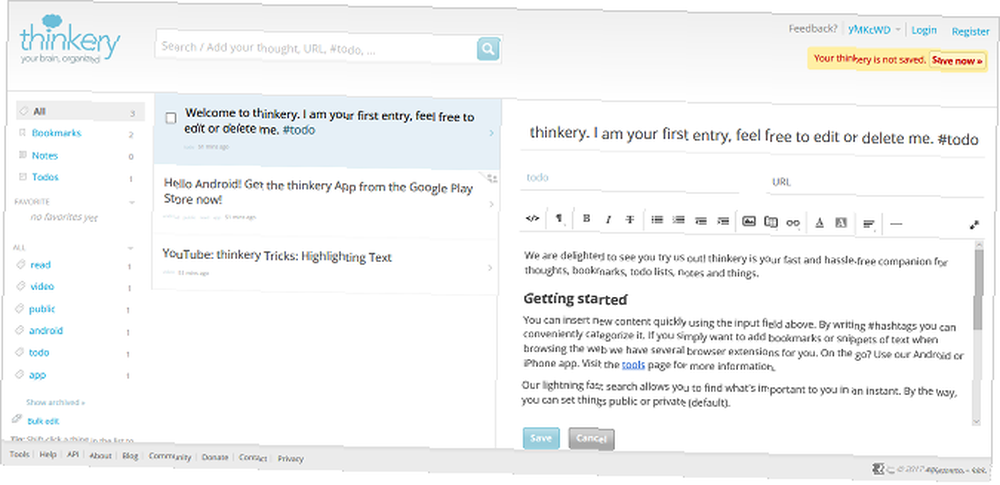
Jeg er ikke en stor fan af kun-notatoptagende apps på nettet, fordi webgrænseflader har en tendens til at være langsomme og ikke-imponerende, så jeg var skeptisk, da jeg hørte om Thinkery. Men jeg kan med sikkerhed sige, at denne fortjener enhver ros, den får.
Tænkning er virkelig let. Det understøtter tre indgangstyper: Noter, Todos og Bogmærker. Noter er bare almindelige rich-text-noter. Todos er noter, der kan markeres som afsluttet. Bogmærker er uddrag fra internettet. Derudover organiseres noter hovedsageligt ved hjælp af brugerdefinerede tags.
Webversionen fungerer godt nok, men Android- og iOS-apps er ikke blevet opdateret i et par år, så du kan løbe ind i lejlighedsvise bugs.
2. Simplenote (gratis)
Fås på web, Windows, Mac, Linux, Android og iOS.
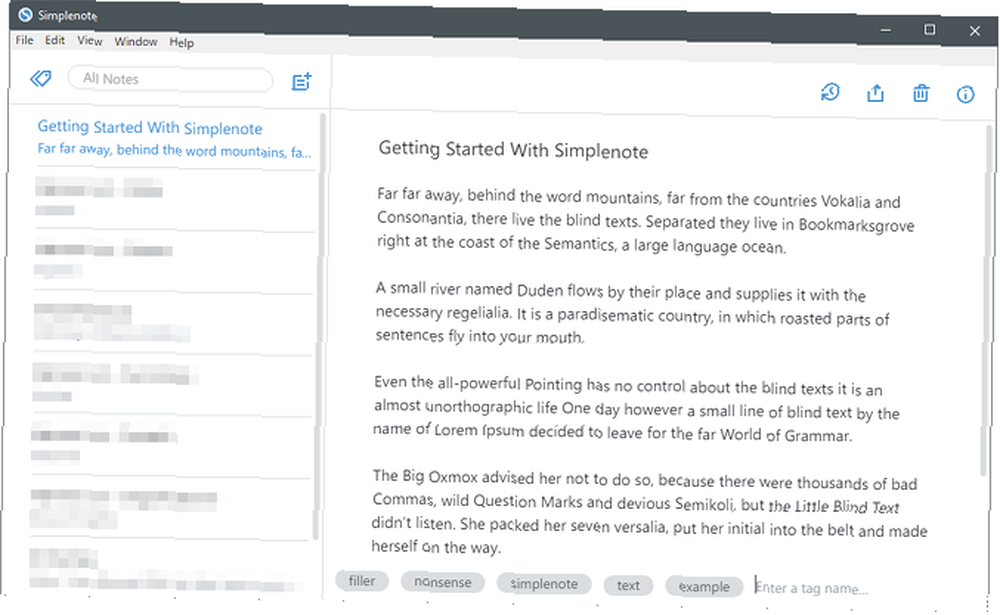
Simplenote lever op til sit navn. Udviklerne har ikke spildt nogen energi med at implementere ubrukelig oppustethed, som du aldrig vil bruge. I stedet har vi en strømlinet notat-app, der er hurtig, organiseret og behagelig for øjet.
Der er ingen notebooks. Noter er organiseret ved hjælp af brugerdefinerede tags, selvom du kan fastlægge individuelle noter, så de forbliver øverst på notelisten. Selve noterne er almindelig tekst (ingen redigering af rig tekst), men hvis du har brug for formatering, kan du skifte til Markdown-tilstand på en per-note-basis.
En anden bemærkelsesværdig funktion er revisionshistorier pr. Note. Når noter redigeres, gemmer Simplenote periodiske snapshots - og du kan kigge igennem dem og vende noden tilbage til et tidligere snapshot, når det er nødvendigt.
3. Laverna (gratis)
Tilgængelig på web, Windows, Mac og Linux.
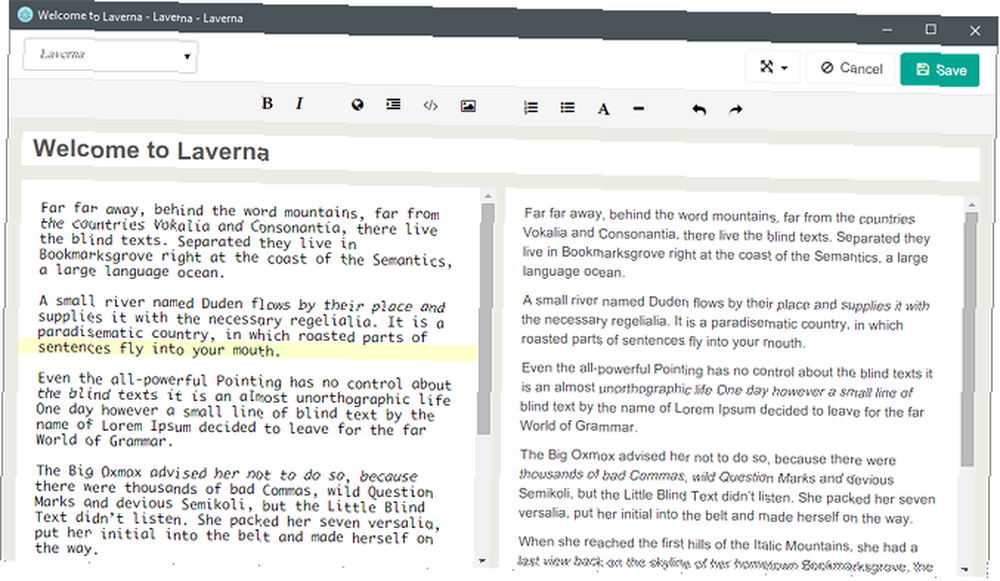
Det største salgssted for Laverna er dens fokus på privatliv. Dine noter gemmes aldrig på Lavernas servere, men du har muligheden for at integrere med Dropbox eller RemoteStorage, hvis du vil synkronisere på tværs af enheder. Du kan også indstille en krypteringsadgangskode til at holde dine noter 100 procent private.
Laverna har to andre store point til fordel. Først skrives alle noter i Markdown med et live preview-vindue. For det andet har det tre niveauer af organisation: profiler, notebooks og tags (og notebooks kan indlejres i andre notebooks).
Derudover har den distraktionsfri redigeringsfunktion, syntaks fremhævning, hvis du nogensinde skriver kode i dine noter, flere nyttige tastaturgenveje, og det er open source på GitHub.
4. Turtl (gratis)
Fås på Windows, Mac, Linux og Android.
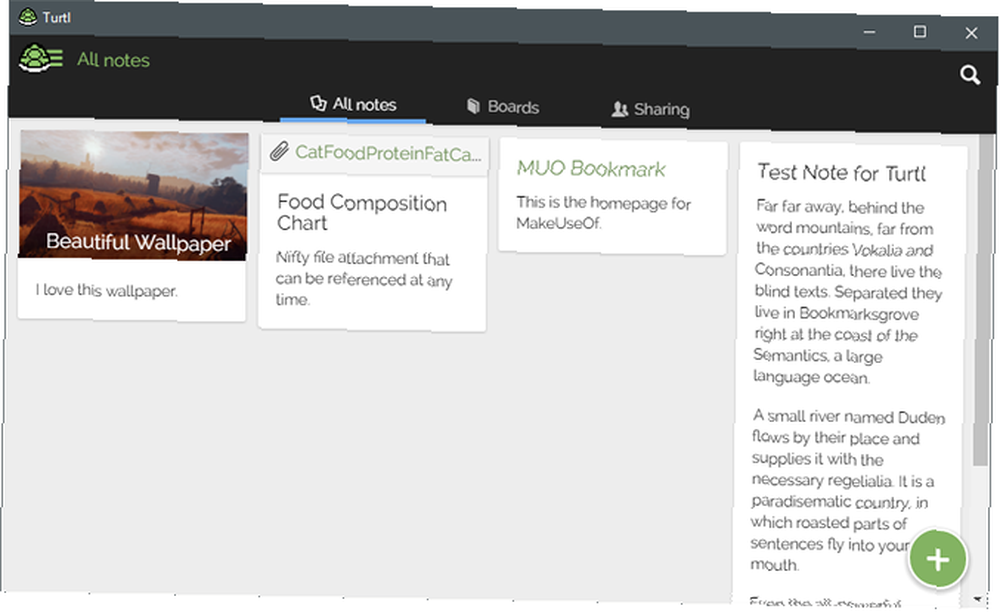
Turtl er en anden sikkerhedsindstillet notat-app - så meget, at den ikke har en “glemt kodeord” funktion. Hvis du glemmer dine loginoplysninger, er alle dine noter dømt og uoprettelige. Husk dette, inden du går til denne app.
Det, der gør Turtl unik, er, at du ud over noter også kan samle filer, billeder og webbogmærker. Alle disse elementer er arrangeret i tavler (som dybest set er bærbare computere med et mere visuelt layout) og kan mærkes for en mere granuleret organisering.
Turtl er bestemt ukonventionel, så det kan tage et stykke tid for dig at vokse ind i dens design og struktur - eller du kan måske aldrig komme til at lide det. Jeg anbefaler dog, at du prøver det. Hvem ved? Måske vil du kærlighed det.
5. CherryTree (gratis)
Fås på Windows og Linux.
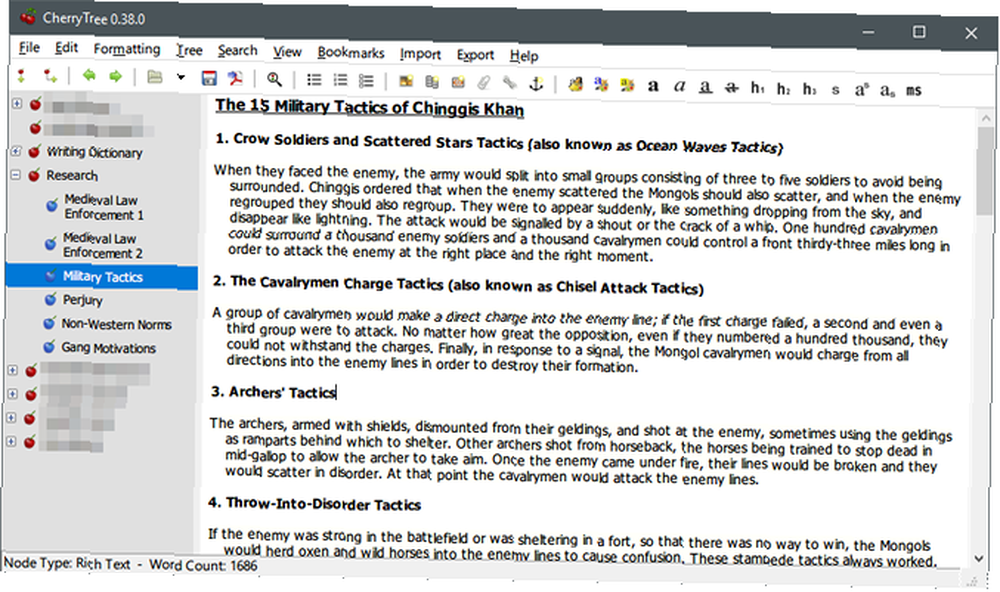
Kirsebærtræ var min foretrukne notat-app i årevis, før jeg blev forelsket i OneNote. Det er ekstremt let, det er open source, og det er blevet regelmæssigt opdateret i flere år nu. Jeg betragter det som den bedste note-tagende app til Linux Produktivitet på Linux: 7 Apps til noteoptagelse Produktivitet på Linux: 7 Apps til Notetaking Her er syv forskellige applikationer, du kan bruge til at skrive noter og øge din produktivitet i Linux. Der er ofte tilgængelige webversioner, men vi fokuserer i stedet på alternative desktop-applikationer, du kan bruge. .
Det kan håndtere rich text-noter og kodebaserede noter med syntaksbelysning. Og selvom CherryTree ikke har notebooks i sig selv, kan noter indlejres under andre noter, så noter på øverste niveau grundlæggende fungerer som notebooks.
Den sejeste funktion, og grunden til, at jeg begyndte at bruge CherryTree i første omgang, er, at du kan oprette interne links til andre noter som en wiki 4 af de bedste personlige Wikis for at holde dig organiseret 4 af de bedste personlige Wikis for at holde dig organiseret Hvad hvis der var wiki-software designet til at hjælpe dig ud på et personligt niveau? Du kan bruge den til hvad som helst, for eksempel til at skitsere din roman, holde styr på boligforbedringsprojekter eller planlægge…. Dette er fantastisk for noter, der er relativt til andre noter (f.eks. Når du planlægger figurer og plot for en roman).
6. TagSpaces (gratis, $ 40)
Fås på Windows, Mac, Linux, Android og iOS.
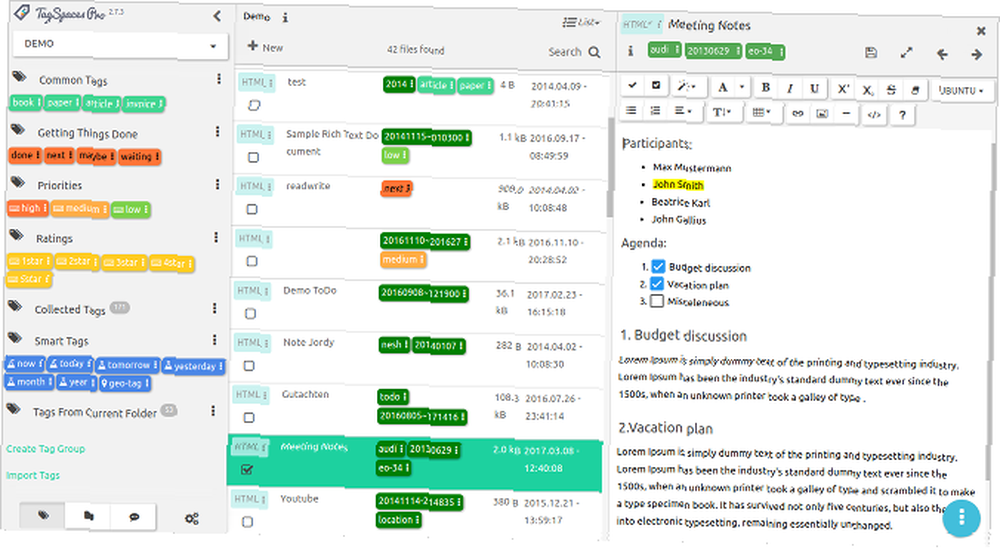
I modsætning til alle de andre apps på denne liste, TagSpaces er helt offline. Det aldrig sender data over internettet. I stedet for det kun bruger lokale mapper og filer, hvilket også betyder, at der ikke er nogen synkronisering på tværs af enheder (medmindre du synkroniserer ved hjælp af en skytjeneste som Dropbox eller Google Drive).
TagSpaces understøtter tre note-typer: almindelig tekst (TXT), rich text (HTML) og Markdown (MD). Grænsefladen er lidt overvældende i starten, men når du først er vant til det, vil det hele give mening og øge din produktivitet. Og da TagSpaces bruger det lokale filsystem, er det at holde sig organiseret så let som at oprette dit eget foretrukne undermappehierarki.
Mens den gratis version er fuldt funktionsdygtig, kan du låse op ekstra funktioner (som avanceret søgning, geotagging og kodning af fil / mappe) med en engangs $ 40 Pro-version.
7. Google Keep (gratis)
Tilgængelig på web, Android, iOS og Chrome.
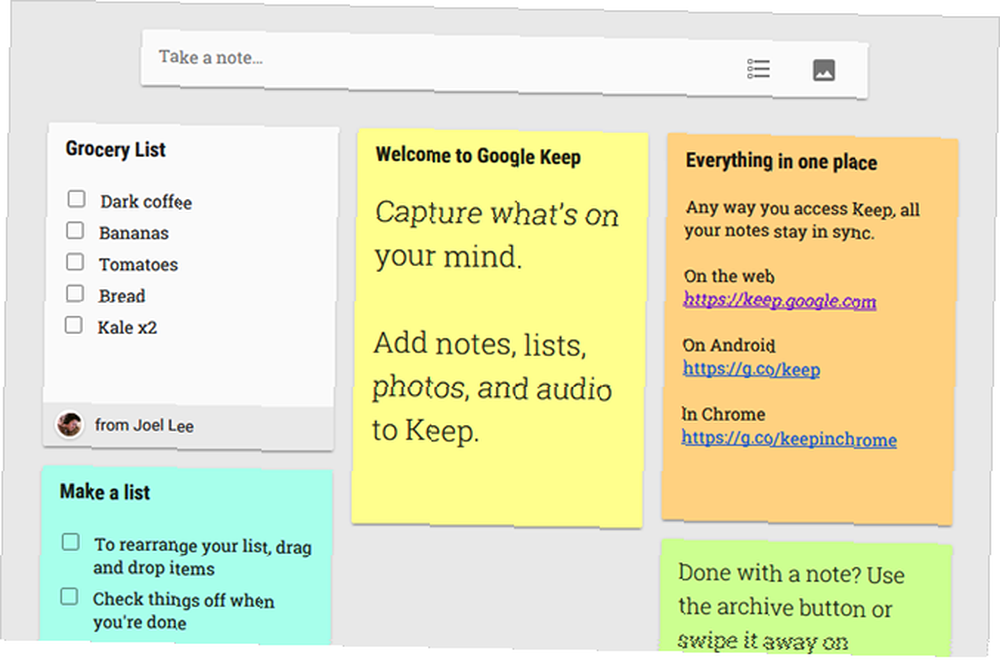
Hvis du foretrækker “sticky notes” tilgang over “sider med tekst” tilgang, så hvorfor ikke bruge Google Keep? Jeg bruger det ikke meget, fordi jeg kan godt lide dedikerede desktop-apps, men jeg må indrømme, at Google Keep er det fantastisk til mobil note-tagning.
Du bør tjekke disse fantastiske Google Keep-tip og -tricks 7 tip til at tage bedre noter i Google Keep til Android 7 tip til at tage bedre notater i Google Keep til Android Hvis du bruger Google Keep til Android, vil disse tip gøre din oplevelse en meget bedre en. : farvekodning, hurtige toner med bevægelser, organisering med etiketter, stemmesedler og mere. Meget kan gøres med det, herunder planlægning af rejseture Sådan bruges Google Keep til at organisere dine rejseplaner Sådan bruges Google Keep til at organisere dine rejseplaner Giv Google Hold en chance for at planlægge din næste rejse. Den enkle Google-app har fantastiske notatfunktioner, der hjælper med at holde alle dine rejsedetaljer organiseret et sted. og styring af enkle projekter Sådan bruges Google Keep til enkel projektstyring Sådan bruges Google Keep til enkel projektstyring Leder du efter et grundlæggende, intuitivt og tværplatformet projektstyringsværktøj? Vi viser dig, hvordan du bruger Google Keep til enkle projekter. .
Hvad er din yndlingsnotat-app?
Brug ikke også meget tid på at prøve at beslutte, hvilken der skal bruges.
Jeg ved alt for godt, at søgning efter en ny app kan være en utroligt spildt måde at bruge tid på 10 spilde vaner, du skal afslutte i dag 10 tidskilderne vaner, du skal afslutte i dag Et minut her eller der har ikke lyst til meget, men det hele tilføjer! Kan det være, at du spilder tid på meningsløse vaner? Vi viser dig daglige opgaver, du kan afslutte. og gøres ofte som en form for udskydelse.
Så download dem, der ser interessante ud, giv dem et par minutter, og vær ikke bange for at droppe dem alle og gå tilbage til OneNote eller Evernote, hvis de ikke er tilfredsstillende. Det er muligt, at OneNote og Evernote er de bedste muligheder for dig, i det mindste for tiden.
Er der andre letvægtsnotat-apps, som vi har gået glip af? Hvad er din favorit? Hvilke funktioner betragter du som vigtige? Fortæl os det i en kommentar nedenfor!











